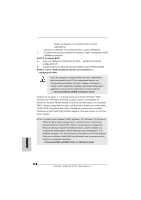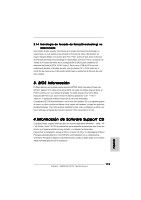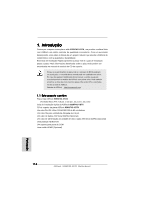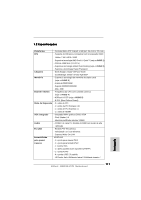ASRock 939NF4G-VSTA Quick Installation Guide - Page 112
Hdds Sata / Sa
 |
View all ASRock 939NF4G-VSTA manuals
Add to My Manuals
Save this manual to your list of manuals |
Page 112 highlights
PASO 1: Instale los discos duros SATA / SATAII dentro de las bahías para unidades del chasis. PASO 2: Conecte el cable de alimentación SATA al disco duro SATA / SATAII. PASO 3: Conecte un extremo del cable de datos SATA al conector SATAII de la placa base. PASO 4: Conecte el otro extremo del cable de datos SATA al disco duro SATA / SATAII. 2.9 Función de conexión y cambio en caliente para HDDs SATA / SATAII La placa base 939NF4G-VSTA soporta la función de conexión en caliente para Dispositivos SATA / SATAII. NOTA ¿Qué es la función de conexión en caliente? Si los HDDs SATA / SATAII no están fijados para su configuración RAID, se llama "Conexión en caliente" a la acción de insertar y quitar los HDDs SATA / SATAII mientras el sistema está conectado y en condiciones de funcionamiento. ¿Qué es la función de cambio en caliente? Si los HDDs SATA / SATAII están configurados como RAID1 se llama "Cambio en caliente" a la acción de insertar y quitar los HDDs SATA / SATAII mientras el sistema está conectado y en condiciones de funcionamiento. 2.10 Guía de instalación del controlador Para instalar los controladores en el sistema, inserte en primer lugar el CD de soporte en la unidad óptica. A continuación, se detectarán automáticamente los controladores compatibles con el sistema y se mostrarán en la página de controladores de CD compatibles. Siga el orden de arriba a abajo para instalar los controladores requeridos. Los controladores que instale pueden funcionar correctamente. 2.11 Tarjeta HDMR e instalación del controlador Si no inserta la tarjeta HDMR para esta placa base y termina de instalar todos los controladores para el sistema ahora, pero en un futuro, pretende utilizar la función de la tarjeta HDMR en esta placa base, siga los pasos que se indican a continuación. 1. Inserte la tarjeta HDMR en la ranura HDMR de esta placa base. Asegúrese de que la tarjeta HDMR está completamente asentada en la ranura. 2. Instale el controlador de la tarjeta HDMR (que encontrará en nuestro CD de soporte) en el sistema. 3. Reinicie el equipo. 112 ASRock 939NF4G-VSTA Motherboard Español